如何在Windows中将RAR文件转换为ZIP文件

您是否有一些RAR文件想要转换为ZIP文件?了解如何将RAR文件转换为ZIP格式。

在這個智能手機時代,我們大部分的照片都是用智能手機拍攝的。當我們與朋友、配偶或家人外出並決定捕捉片刻時;我們本能地使用智能手機。如果我們都帶著尼康四處走動以捕捉特殊時刻,那將毫無意義。
父母通常有成百上千張孩子成長過程中的照片——孩子的第一步,孩子第一次學會說媽媽或爸爸,或者露出嬰兒第一顆牙齒的微笑等等。
我們總是有我們非常珍視的照片。每當我們看到它們時,它們都會幫助我們重現過去的時刻。現在想像一下所有的數百張照片——無價的照片,因為你的手機在下班時在公共汽車上被盜而丟失;或者由於某種原因我們忽略了,這些圖片會從您的手機中刪除。所有的辛苦都沒有了!
為了解決這種情況,谷歌為其所有客戶提供免費的在線雲存儲圖片。使用 Google 相冊,即使您的手機被盜或損壞無法修復,您的照片仍然安全。Google 相冊的另一個優點是您的圖片可以在任何帶有可以訪問 Google 雲服務的瀏覽器的設備上使用。您只需在設備上登錄您的 Google 帳戶並查看您的照片。
Google 相冊允許您將合作夥伴添加到您的相冊帳戶,該人有權查看該帳戶並將照片添加到該帳戶。在線添加圖片非常容易。如果您尚未登錄,只需打開照片應用程序並登錄。然後轉到設置並將應用程序與您的在線存儲(Google 帳戶)同步。
使用 Google 相冊,丟失照片的風險會大大降低,但並未完全消除。如果您丟失了 Google 帳戶怎麼辦?為了進一步降低丟失照片的風險,您可能希望在某個硬盤驅動器上保留一份照片副本,並安全地存儲在某個地方。
如果您的手機出現問題,您可以使用 Google 相冊,如果您的手機和 Google 相冊帳戶都出現問題,您可以使用硬盤驅動器。將所有照片從 Google 相冊下載到 USB 驅動器很容易,儘管不是很簡單。按照以下步驟將照片下載到 USB 驅動器。
如果您尚未登錄,請在計算機上登錄照片帳戶。在瀏覽器中訪問Google 相冊。登錄後,您應該會看到您的照片。如果您單擊任何照片,它將以全視圖打開。單擊圖片右上角的三個點,然後從彈出菜單中單擊下載。圖片將下載到您的下載文件夾,您可以從該文件夾查看或複製到您的硬盤驅動器。
那就是如果您想下載單個或幾個選定的圖片。假設您要下載所有圖片,大約一千張或更多?你做什麼工作?花一整天的時間挑选和下載圖片很無聊吧?這是給我的。
要批量下載圖片,您需要將它們放在相冊中。在您的照片主頁上,單擊 相冊。 如果您的相冊中已有照片,請跳至第七步。但如果沒有,您需要創建一張並將要下載的所有圖片移動到新相冊中。
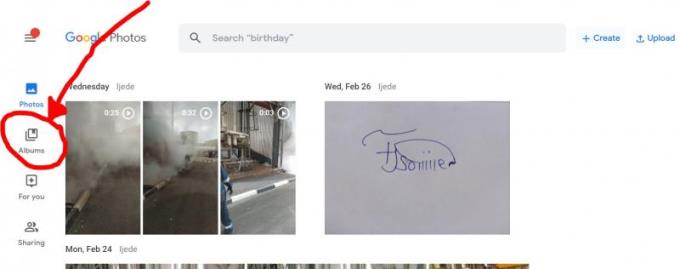
在相冊頁面的底部中心,單擊 創建相冊。 在加載的下一個頁面上,輸入相冊的標題,然後單擊頁面底部的“選擇照片”。您將被定向到您的圖片以選擇要添加到相冊中的圖片。
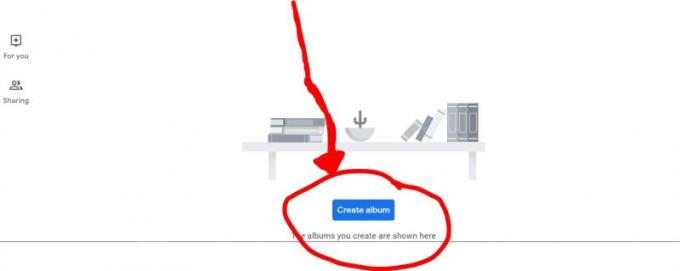
您可以單獨選擇您想要的照片,但是,同一天拍攝的所有照片都是分組的,因此選擇顯示在每組照片上方的日期會更快。選擇要添加圖片的日期。
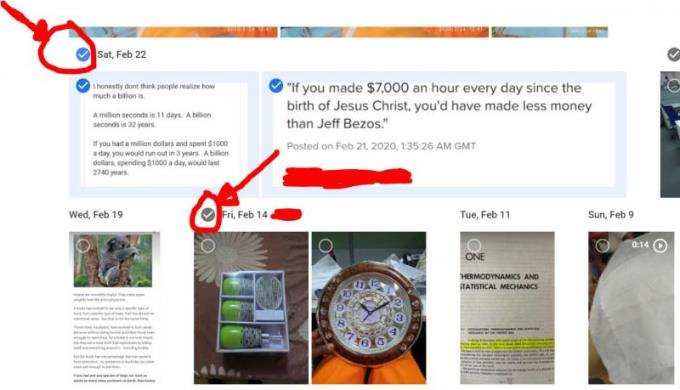
點擊 完成 頁面頂部右上角。
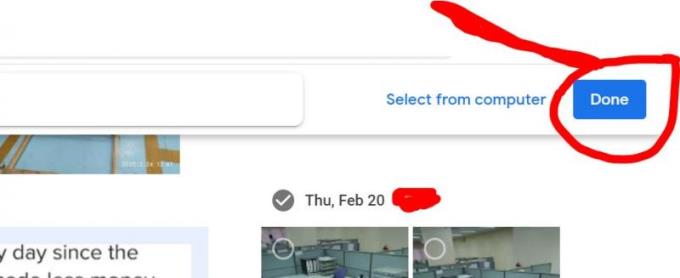
現在,所有圖片都已添加到您的新相冊中。頁面左上角有“√”符號,點擊。您的相冊現已成功創建。
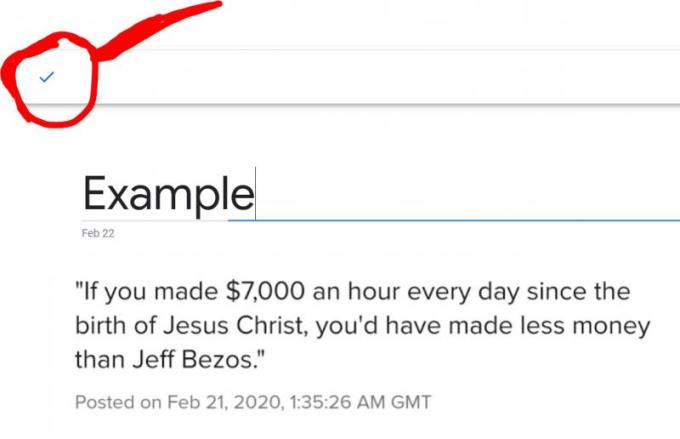
在相冊的右上角,單擊三個點,然後從彈出菜單中選擇 全部下載。相冊中的所有圖片都將下載到一個 zip 文件夾中以供您下載。準備好後,解壓縮文件夾並將圖片複製到 USB 驅動器。
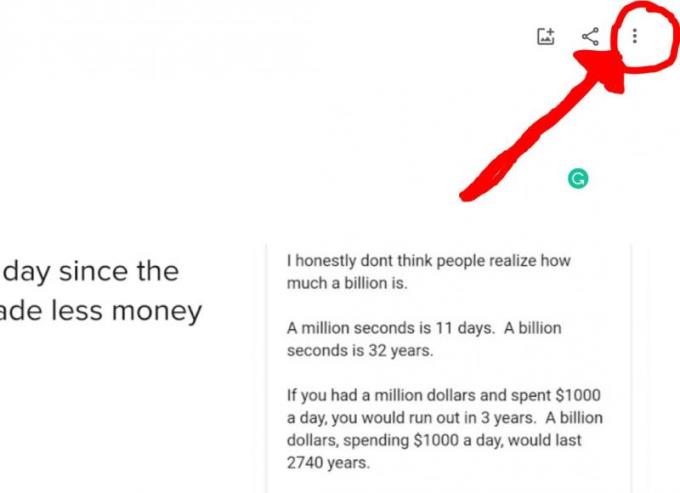
現在您的照片應該加載到您的 USB 驅動器上。您可以隨身攜帶照片,並在更多設備上欣賞它們。
您是否有一些RAR文件想要转换为ZIP文件?了解如何将RAR文件转换为ZIP格式。
您需要在MS Teams上与相同的团队成员安排重复会议吗?了解如何在Teams中设置重复会议。
我们通过这篇逐步教程向您展示如何更改Adobe Reader中文本和文本字段的突出显示颜色。
本教程显示如何在Adobe Reader中更改默认缩放设置。
您在使用 MS Teams 时是否经常看到对不起,我们无法连接您的错误?尝试以下故障排除提示,以迅速解决此问题!
如果Spotify每次启动计算机时自动打开,它可能会让人感到恼火。按照这些步骤禁用自动启动。
如果 LastPass 无法连接到其服务器,请清除本地缓存,更新密码管理器,并禁用浏览器扩展。
Microsoft Teams 目前不支持直接将会议和通话投射到电视上。但您可以使用屏幕镜像应用程序来实现。
了解如何修复OneDrive错误代码0x8004de88,以便您可以再次使用云存储。
想知道如何将ChatGPT集成到Microsoft Word中?本指南将向您展示如何通过ChatGPT for Word插件轻松完成这项工作。






